
Πίνακας περιεχομένων:
- Συγγραφέας John Day [email protected].
- Public 2024-01-30 08:33.
- Τελευταία τροποποίηση 2025-01-23 14:39.



Προετοιμασία όλου του υλικού για χρήση. Αν και χρειαζόμαστε
για να χρησιμοποιήσετε ένα Arduino PRO mini, μπορούμε να αρχίσουμε να χρησιμοποιούμε ένα Arduino UNO προς το παρόν και θα επιστρέψουμε αργότερα.
Υλικά:
· Νέες λωρίδες εικονοστοιχείων (μια μικρή και μία που θα χρησιμοποιηθεί)
· Arduino UNO
· Arduino Pro Mini
· Αντίσταση 330 Ohms
· Αισθητήρας ήχου
· Δύο σανίδες ψωμιού
· Καλώδια βραχυκυκλωτήρων
Βήμα 1: Φωτίζοντας τα νεοπίξελ
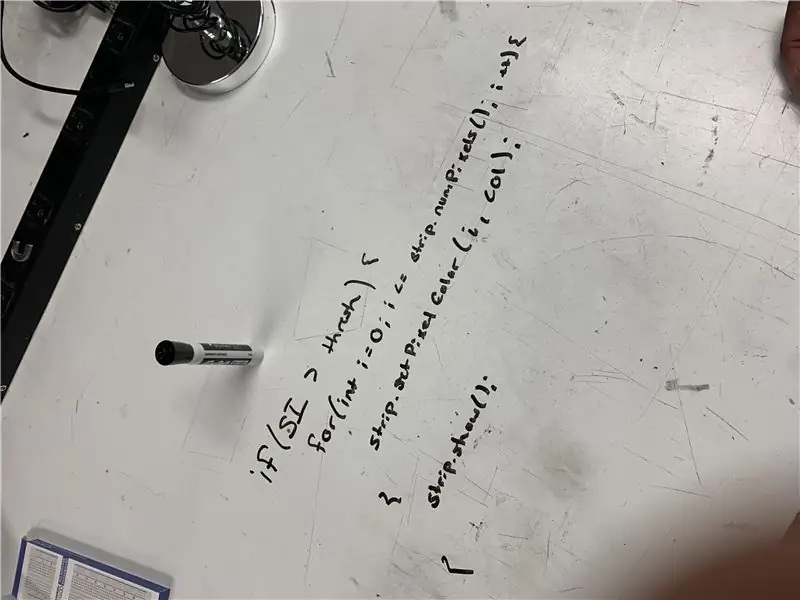

Τώρα πρέπει να ελέγξουμε εάν τα εικονοστοιχεία Neo μπορούν να φωτιστούν με a
απλός κώδικας, θα ελέγξουμε αν μπορούμε να κάνουμε διαφορετικά χρώματα.
Βήμα 2: Κάντε τα φώτα να αντιδρούν στον ήχο
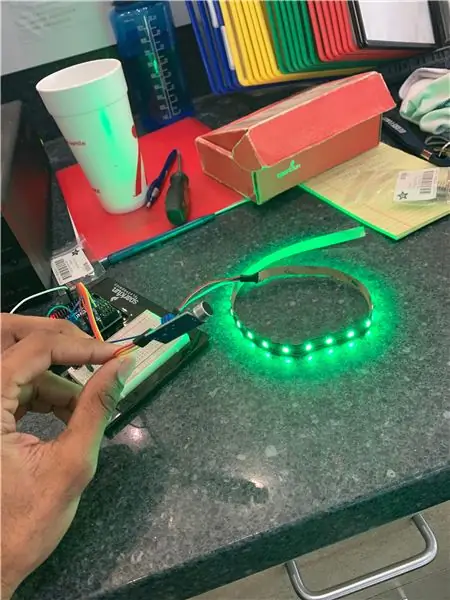
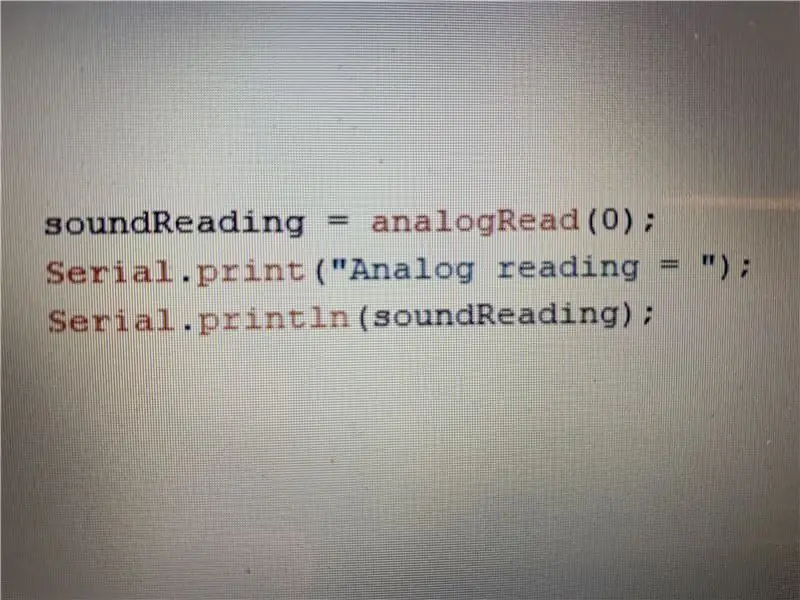
Συνδέστε τον αισθητήρα ήχου και ελέγξτε αν παρέχει ο αισθητήρας ήχου
ακριβείς τιμές. θα πρέπει να έχουν νόημα, καθώς κάνετε θόρυβο, οι τιμές θα πρέπει να κυμαίνονται από 200 ~ 700 στην περίπτωσή μας. Αλλά αυτοί οι αριθμοί θα διαφέρουν με διαφορετικό αισθητήρα.
Ο αισθητήρας ήχου μετρά την ένταση, το οποίο το πλάτος της συχνότητας ενός ήχου, όσο μεγαλύτερο είναι το πλάτος τόσο υψηλότερη θα είναι η ένδειξη από τον αισθητήρα ήχου.
Βήμα 3: Αλλάξτε χρώμα με ήχο


Τώρα που λειτουργούμε τόσο ο αισθητήρας ήχου όσο και τα εικονοστοιχεία Neo, μπορούμε να αρχίσουμε να παίζουμε με τον κωδικό για να κάνουμε το φως να ανταποκρίνεται στους ήχους που ακούτε. Σημειώστε ότι ο αισθητήρας ήχου είναι εξαιρετικά ευαίσθητος όταν προσπαθείτε να κάνετε τα φώτα διαδραστικά με την ανάγνωση του ήχου.
Αφού αποκτήσετε την ιδέα για το πώς να εργαστείτε με τον αισθητήρα ήχου και το φως, μπορείτε να φτιάξετε τον κωδικό έτσι ώστε να σβήνει τα φώτα όταν ο ήχος φτάσει στο πλάτος που πιστεύετε ότι είναι σωστό. Στην περίπτωσή μας, η αριθμητική τιμή ήταν "soundReading" = 500.
ο κώδικας που χρησιμοποιείται για αυτό το έργο επισυνάπτεται επίσης εάν χρειάζεται.
Βήμα 4: Τελικό άγγιγμα

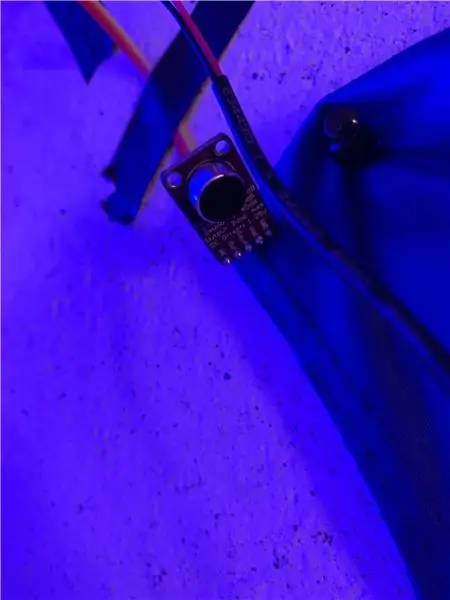

Τα επόμενα ζευγάρια βήματα συνίστανται στη σύνδεση όλων από
Arduino UNO στο Arduino pro mini, φροντίστε να αλλάξετε τον αριθμό των εικονοστοιχείων που υπάρχουν στη λωρίδα.
Συνιστάται:
Πώς να δημιουργήσετε και να εισαγάγετε έναν πίνακα και να προσθέσετε επιπλέον στήλες και/ή σειρές σε αυτόν τον πίνακα στο Microsoft Office Word 2007: 11 βήματα

Πώς να δημιουργήσετε και να εισαγάγετε έναν πίνακα και να προσθέσετε επιπλέον στήλες και/ή σειρές σε αυτόν τον πίνακα στο Microsoft Office Word 2007: Είχατε ποτέ πολλά δεδομένα με τα οποία εργάζεστε και σκεφτήκατε τον εαυτό σας … " πώς μπορώ να κάνω όλα αυτά τα δεδομένα φαίνονται καλύτερα και είναι πιο εύκολα κατανοητά; " Αν ναι, τότε η απάντησή σας μπορεί να είναι ένας πίνακας στο Microsoft Office Word 2007
Αναγνώριση προσώπου και αναγνώριση - Arduino Face ID χρησιμοποιώντας OpenCV Python και Arduino .: 6 βήματα

Αναγνώριση προσώπου και αναγνώριση | Arduino Face ID χρησιμοποιώντας OpenCV Python και Arduino .: Αναγνώριση προσώπου Το αναγνωριστικό προσώπου AKA είναι ένα από τα πιο σημαντικά χαρακτηριστικά στα κινητά τηλέφωνα στις μέρες μας. Έτσι, είχα μια ερώτηση " μπορώ να έχω ένα αναγνωριστικό προσώπου για το έργο μου στο Arduino " και η απάντηση είναι ναι … Το ταξίδι μου ξεκίνησε ως εξής: Βήμα 1: Πρόσβαση σε εμάς
Σύνδεση επεξεργασίας και Arduino και Make 7 Segment και Servo GUI Controller: 4 βήματα

Connecting Processing and Arduino and Make 7 Segment and Servo GUI Controller: Για ορισμένα έργα που κάνατε πρέπει να χρησιμοποιήσετε το Arduino καθώς παρέχει μια εύκολη πλατφόρμα πρωτοτύπων, αλλά η εμφάνιση γραφικών σε σειριακή οθόνη του Arduino μπορεί να διαρκέσει πολύ και είναι ακόμη και δύσκολο να γίνει. Μπορείτε να εμφανίσετε γραφήματα στο Arduino Serial Monitor bu
8 Έλεγχος ρελέ με NodeMCU και δέκτη IR χρησιμοποιώντας WiFi και IR Τηλεχειριστήριο και εφαρμογή Android: 5 βήματα (με εικόνες)

8 Έλεγχος ρελέ με δέκτη NodeMCU και IR χρησιμοποιώντας WiFi και IR Τηλεχειριστήριο και εφαρμογή Android: Έλεγχος 8 διακοπτών ρελέ χρησιμοποιώντας nodemcu και δέκτη ir μέσω wifi και ir απομακρυσμένης και εφαρμογής Android. Το ir remote λειτουργεί ανεξάρτητα από τη σύνδεση wifi. ΕΔΩ ΕΙΝΑΙ ΕΝΗΜΕΡΩΜΕΝΗ ΚΛΙΚ ΕΔΩ
Ένδειξη θερμοκρασίας και υγρασίας και συλλογή δεδομένων με Arduino και επεξεργασία: 13 βήματα (με εικόνες)

Εμφάνιση θερμοκρασίας και υγρασίας και συλλογή δεδομένων με Arduino και επεξεργασία: Εισαγωγή: Πρόκειται για ένα έργο που χρησιμοποιεί έναν πίνακα Arduino, έναν αισθητήρα (DHT11), έναν υπολογιστή Windows και ένα πρόγραμμα επεξεργασίας (δωρεάν λήψη) για την εμφάνιση δεδομένων θερμοκρασίας, υγρασίας σε ψηφιακή και φόρμα γραφήματος, εμφάνιση ώρας και ημερομηνίας και εκτέλεση χρόνου αντίστροφης μέτρησης
